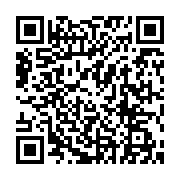ブログ読者限定で、ZOOM無料のコーチングを行っています。
毎月30名限定で無料で受け付けています。
顔出しは不要です
音声通話でZOOMコーチングをします。
コーチングとは、目標達成をするためのサポートです。
あなたの相談に乗りながら今後の目標達成のためのコーチングを行います。
お気軽にご利用ください。
ZOOMコーチングでは
・あなたの目標達成に必要な情報の提供
・あなたの目標達成に必要なマインドのインストール
を行います。
是非ご活用ください。
どうもNOEです。
今回は、BASEの登録方法をご紹介します。
BASEは、ネットで簡単にお店を開くことが出来るという事で、今、とても宣伝されてます。
とても簡単にネットショップオーナーになれます。
是非BASEでの販売にも挑戦してみてくださいね。
今回は、BASEの商品登録に特化した記事をご紹介します。
基本的なアカウントの作り方はこちらをご覧ください。
基本的な使い方はこちら
この記事の目的
・BASEの商品登録方法をマスターしよう
目次
BASEの商品登録方法
全体の見通し
BASEの登録自体は、とても簡単です。
かなり、直感的に作られているので、使い方自体は簡単です。
まずは、アカウントを作って、ホーム画面の「商品管理」をクリック
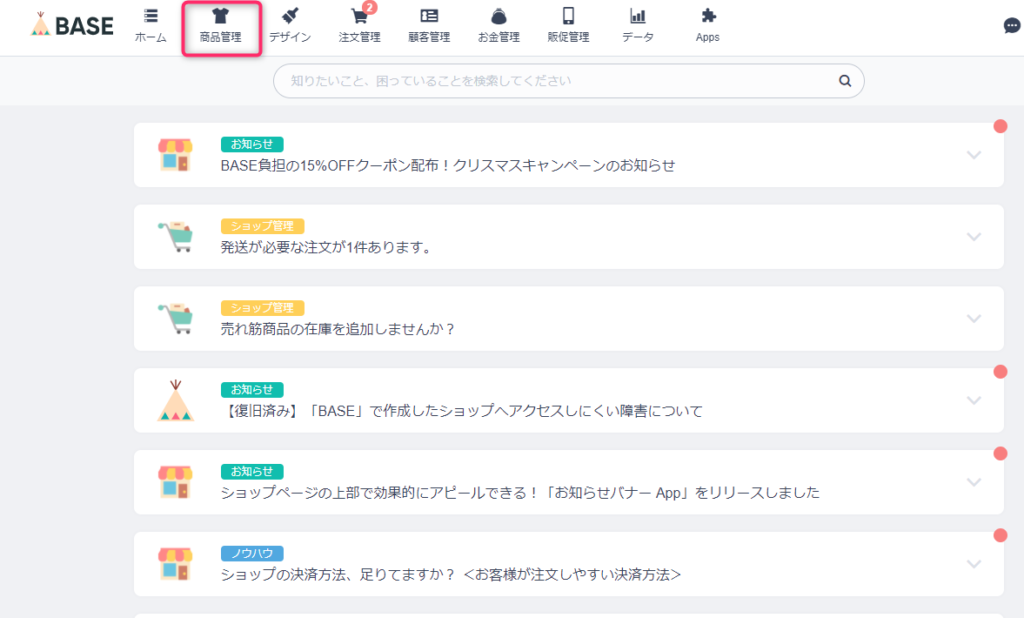
次に、「+商品を登録する」をクリックしましょう。
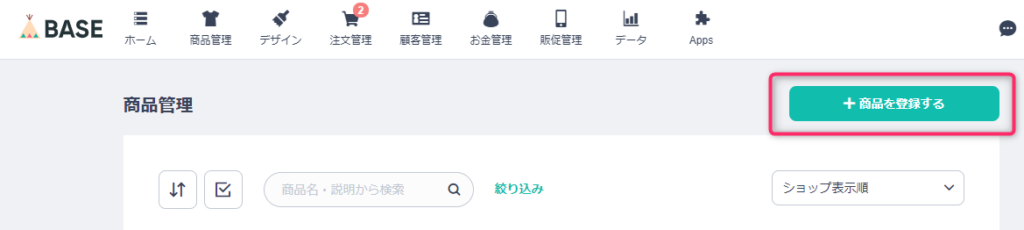
こんなフォームが出てきたら、準備完了です。
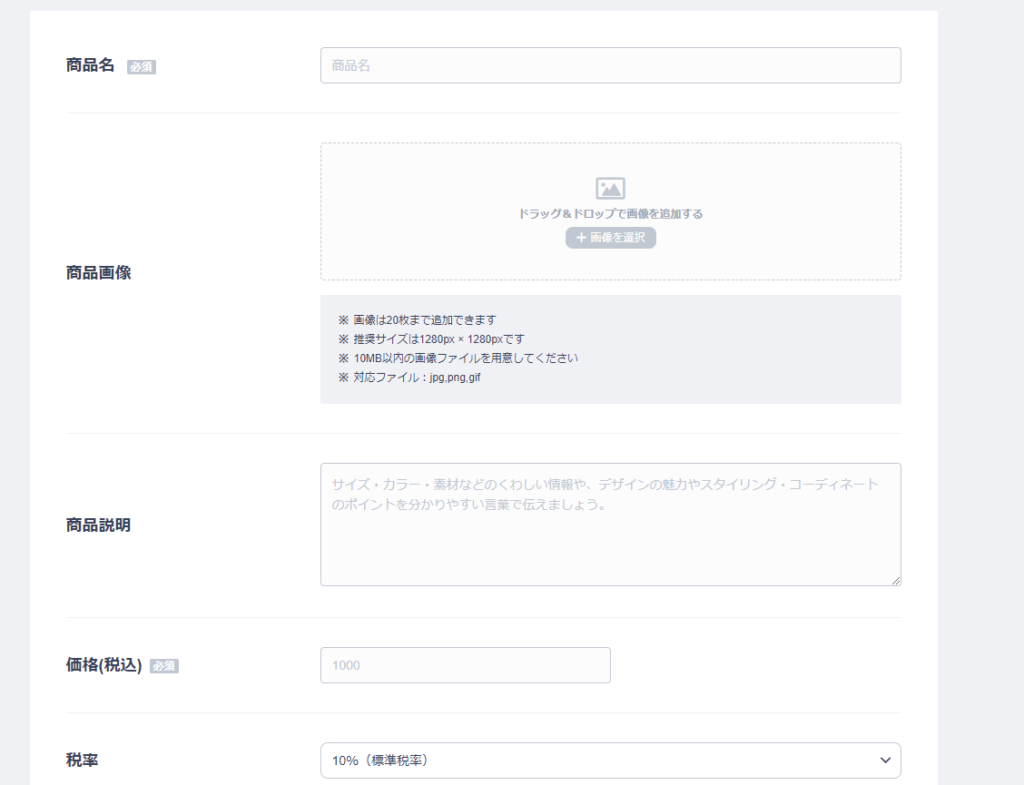
それぞれのフォームに従って、
①商品名作成
②画像登録
③商品説明
④価格設定(税込)
⑤商品バリエーションと在庫の設定
⑥カテゴリーの登録
基本的には、この5つの情報の入力ができればOKです。
特に難しいところはないのですが、それぞれ、注意点がありますので、この記事をよく読んでください。
きっとあなたのネットショップ開店の助けになるはずです。

商品名作成
まずは、商品名を作りましょう。
ここに入力します。
全部で255文字入ります。

この商品名を作るところはかなり大切です。
ここは肝ですので、こちらの記事も参考にしてみてください。
画像登録
次は画像登録です。
ここに、商品の画像をドロップするだけです。
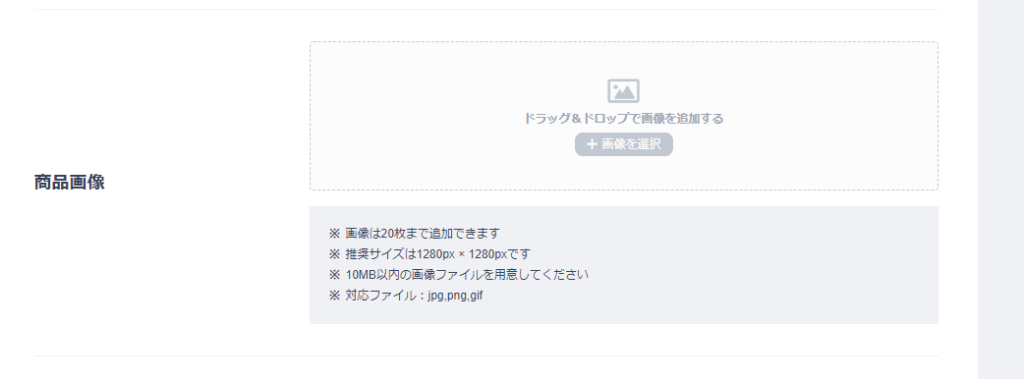
こんな感じになります。
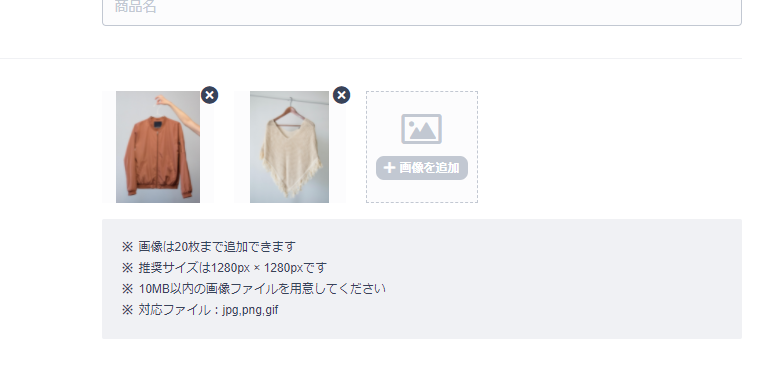
BASEの便利なところは、この状態で、マウスで写真をドラッグすることで簡単に写真を並び替えることが出来る点です。
×ボタンを押すと、写真を削除することもできます。
編集がとても便利で、かつ、直感的に行えて素晴らしいですよね!
写真は、左上の画像が、あなたのお店のサイトにアクセスしたときに、一番表に出る画像となります。
いうなれば、商品の顔です。
商品名が大切だと言いましたが、この写真も大切です。
せっかく検索されても、魅力的な写真でなければ、買ってみようかなとさえ思わないでしょう。
BASEに限って言えば、商品の写真は、20枚まで登録することが出来ます。
なるべく沢山の写真を登録しましょう。
インターネットでお買い物するのです。
手で持って触ることが出来ません。
だから、お客様は、商品の写真と商品説明で判断することしかできません。
沢山、写真が載っていれば、判断材料が増えて購入されやすくなります。
なるべく写真をたくさん載せ、1枚目となる、左上の写真にはこだわってみましょう。

商品説明
商品説明を作りましょう。
さっきまでは、写真でお客様に商品を紹介しましたが、今度が文章です。
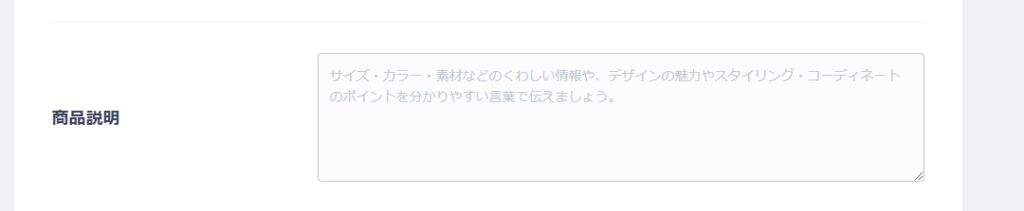
ここに入力します。
この商品がどんな商品で、どんな特徴があるのか。
サイズ、色などの基本情報。
商品のキャッチコピーなんかもつけてみましょう。
文字もしっかりお客様は読んでいますし、サイズなんかの基本情報はとても欲しい情報です。
お客様がどんな情報を欲しがっているのか?
これがキーになります。
是非、商品名と同じように、じっくり商品を理解するところから始めましょう。

価格設定
このフォームで価格を設定しましょう。
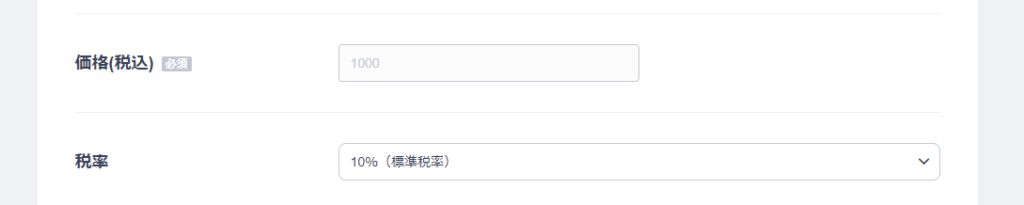
この価格設定も大切です。
一体、幾らで売れば、いくらの利益になるのか?
これを把握していないと、売れるのに、利益が上がらないという最悪の循環になってもおかしくありません。
ビジネスによって、利益の出し方は様々ですが、
利益=販売価格ー仕入れ値ー販売価格×手数料
となるのが一般的です。
使用しているECサイトなど、じっくりと調べてみて、きちんと、利益計算ができるようにして下さい。

在庫と種類の設定
次は、在庫と種類の設定です。
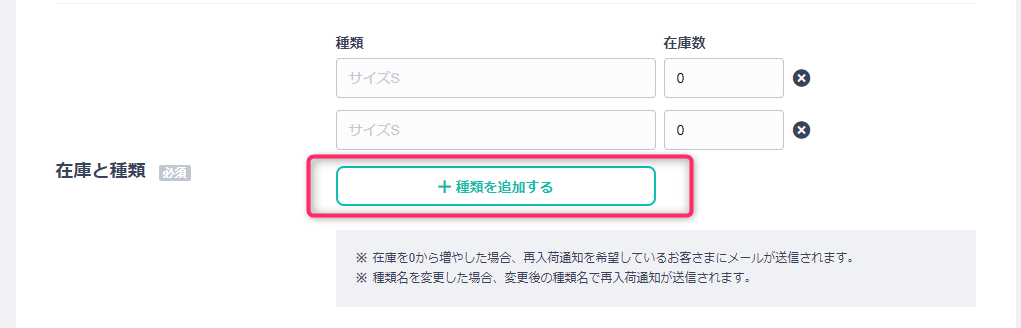
種類を追加するというボタンをクリックすれば、項目数を増やすことが出来ます。
サイズ×色
など、お客様が購入しやすいように、商品バリエーションを作っておきましょう。
在庫管理も重要です。
他のECサイトと在庫を共有している場合は、必ず、在庫を確認できるような仕組を作っておきましょう。

カテゴリー登録
最後にカテゴリーを登録します。
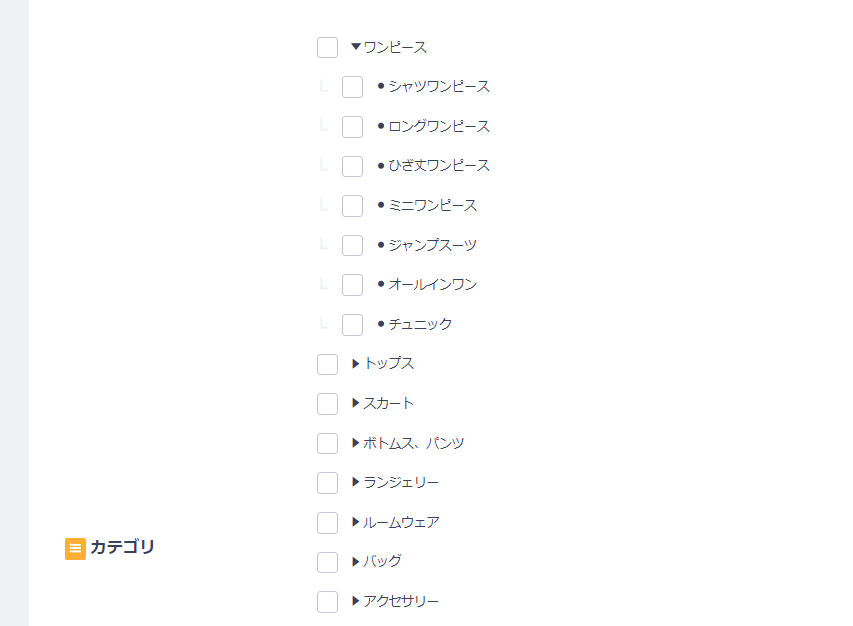
カテゴリーは、最初から用意されておらず、自分でカテゴリーを作っておく必要があります。
ある程度、カテゴリーでまとまっていないと、お客様が探しにくいので、作っておきましょう。
カテゴリーの作り方はAppsをクリック

下の方にスクロールすると「カテゴリ管理」というアプリが見つかります。
まだ利用していない場合は「無料」となっているところをクリック。
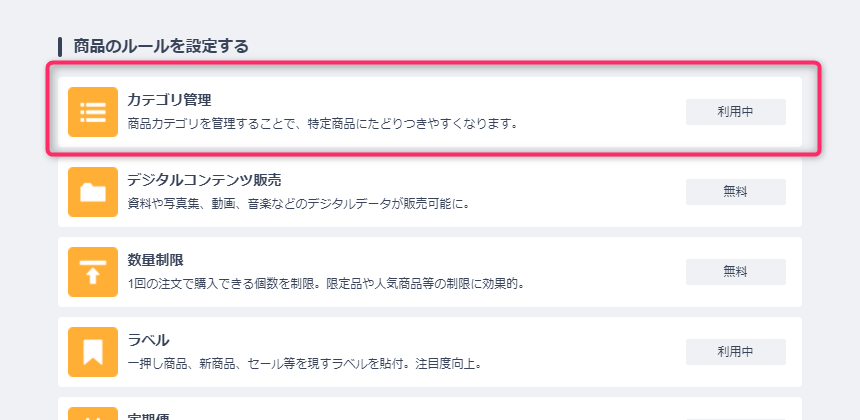
すると、画面左側の「利用中のApps」というところに「カテゴリ管理」が追加されます。
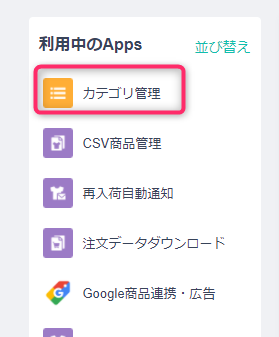
ここをクリックするとこんな画面になり、カテゴリを編集することが出来ます。
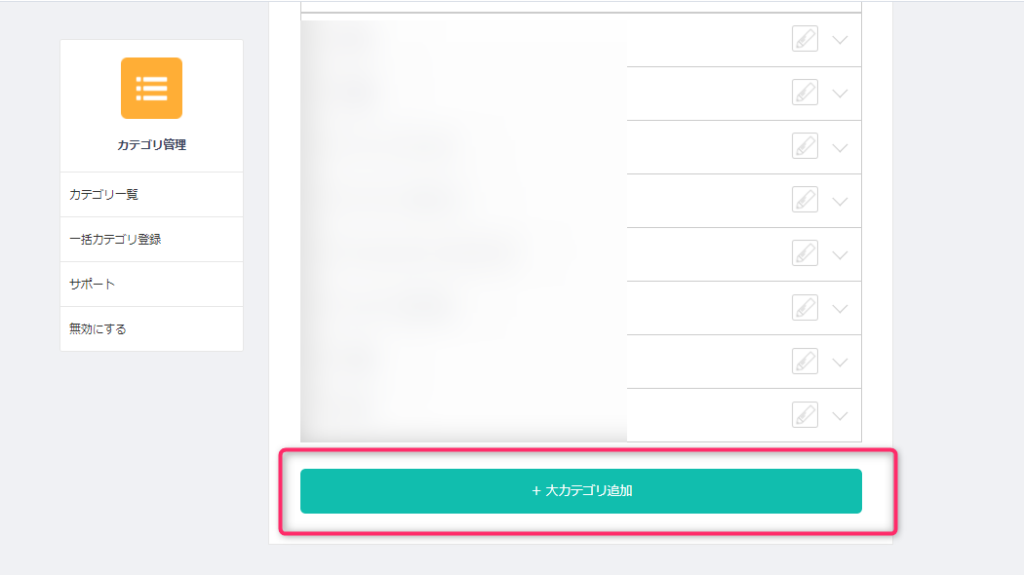
+大カテゴリ追加というボタンをクリックすると、カテゴリを入力するフォームが出てきます。
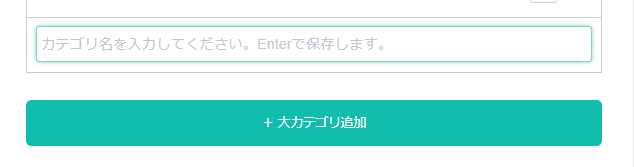
入力してEnterキーを押せば登録されます。
ためしに、カテゴリを作ってみました。
さらに、+マークを押すと、大カテゴリの下に中カテゴリを作ることが出来ます。
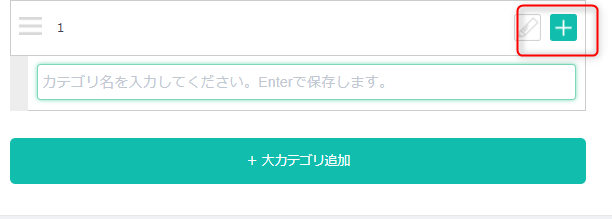
3階層まで作ることが出来ます。
あなたの商品に合わせて、カテゴリを作っておきましょう。
このように、ペンマークを押せば、「編集」「削除」が出来ます。
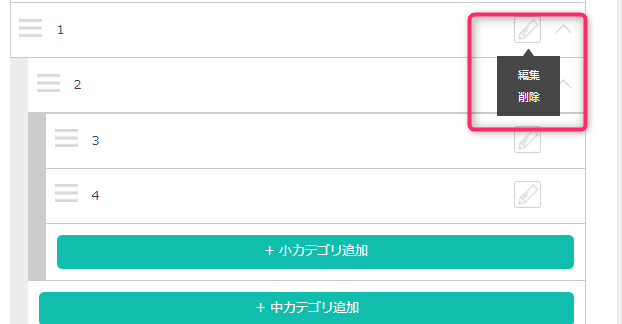
最後に「登録する」をクリックすれば、完了です。
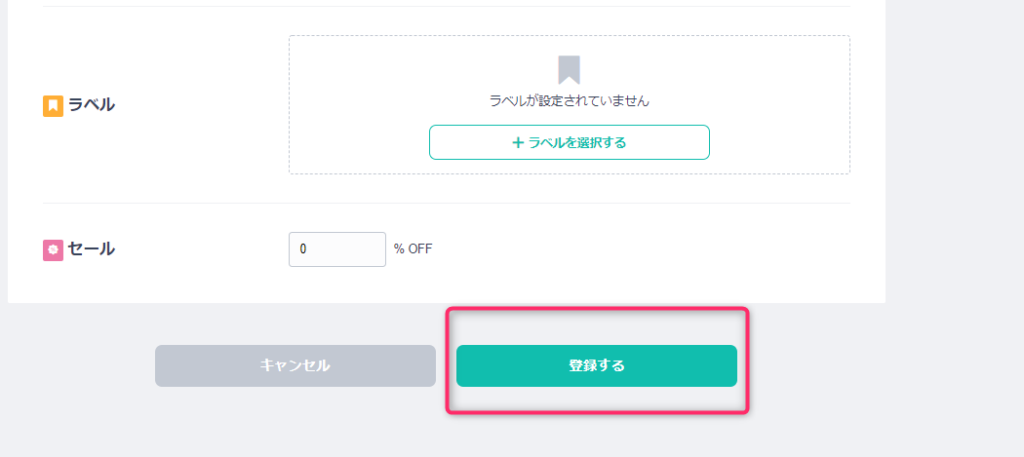
お疲れ様でした。
これで、あなたの商品が世に出ることになりました。

まとめ
今回は、詳しく、BASEの商品登録方法をご紹介しました。
是非参考にしてみて下さい。

ここまで読んでいただき、ありがとうございました。
また次の記事でお会いしましょう。
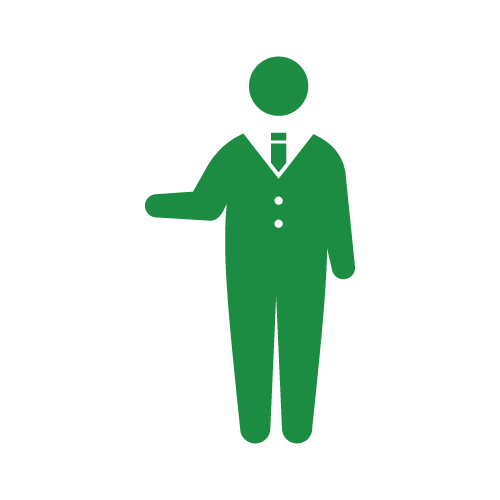
P.S.
無料コーチングやってます
・行動をするのが不安。
・なかなか一歩を踏み出せない
・どんな目標を設定すればいいかわからない
・なぜか自分は上手くいかない気がする。
・成功者と自分は何が違うのかを知りたい。
・とにかく漠然と悩んでいる
あなたにはそんな悩みありませんか?
無料のZOOMコーチングに申し込んでください。
あなたの目を開き、脳を活性化することができます。
ぜひ、ZOOMコーチングを活用してください
公式LINE